photoshop教程ps软件矩形、椭圆选框工具操作
1、选框工具也是我们在使用photoshop做设计中使用最频繁的工具之一,移动工具可以移动对象,那么选框工具可以选择某一个对象,或者某一个点的东西,然后进行移动。
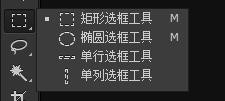
2、选框工具里有矩形选框皤材装肢工具,椭圆选框工具,还有单行选框工具和单列选框工具,他们的快捷键是M键,如果说,想四个工具之间切换的话,需要按住Shift+M键,这样就可以在四选框工具中,来回切换了。
3、选择矩形选框工具,在画布中进行创建的时候,会出现闪烁的线,这条线,我们通常会称之为“蚂蚁线”。如图所示。

4、当我们创建出来选框,选框里面就是我们所选的对象,然后就可以进行操作了。比如我们填充一个颜色,填充红色,效果如图所示。
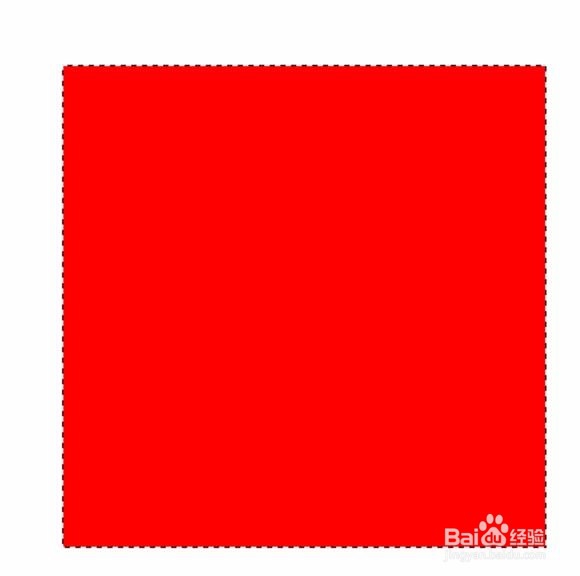
5、在选框工具的选项栏,有四个按钮,新建选区,添加到选区,减去选区等。
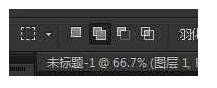
6、当我们选中第一个“新选区”的时候,选框工具会在画布中,创建一个新的选区。当我们选择添加选区的时候,可以在原来的选区上,重新加选,效果如图所示。

7、然后可以把添加选区的对象,再进行填充,看下,得去一个奇怪的图像。
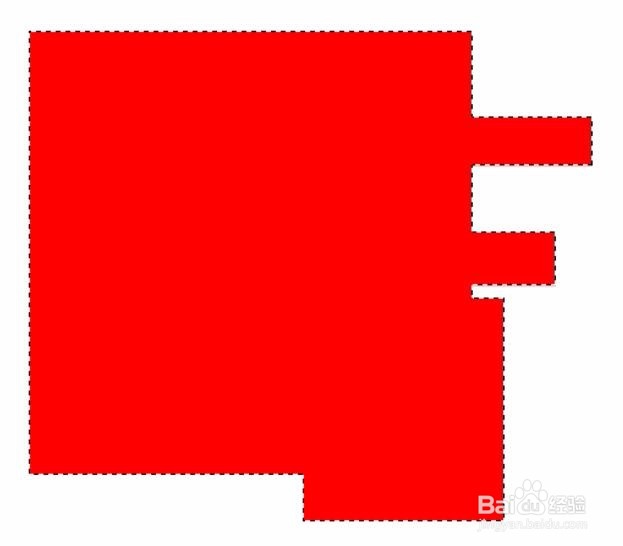
8、还有就是从选区中减去,看下图效果。
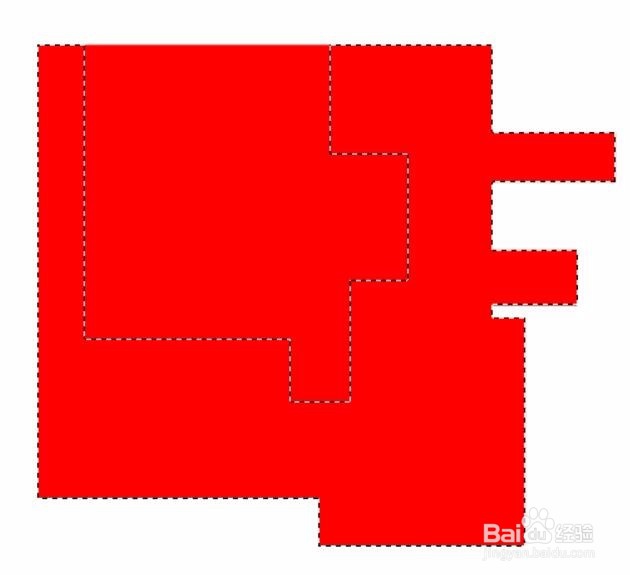

9、接下来讲下,椭圆选区。
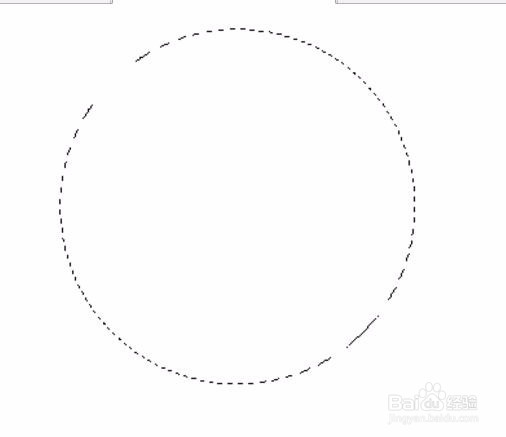
10、值得注意的是,想用椭圆选区,画一个正方的圆形,需要按住键盘上shift键,然后才可以创建一个正圆。矩形选区,绘制正圆的话,也是按住shift键。另外一个绘制小技巧,按住shift+a造婷用痃lt键,来进行绘制的话,是从中心开始绘制正圆,或者正方向。那么,选框工具也是可以进行移动的,如图所示,绘制的椭圆矩形,可以直接移动。

11、切记,如果配合移动工具,选择移动的话,移动的就是选框里的内容了。如下图所示,选框工具配合移动工具,直接移动了大圆里的选框选中的小圆对象。这个多操作几遍,就会理解。

12、那么单列选框工具,就相对比较好理解了,创建后,是一条细线。我们在做设计的时候,会做一个或两个像素效果。所以经常会使用它,然后进行下一步操作,比如填充。

13、有些时候,我们还要对选区,进行一个羽化处理,这样做的楫默礤鲼目的,是让选区的周围模糊起来,如下图所示,对创建的椭圆进行30像素羽化设置,然后绘制椭圆,然后填充红色,这样的话,整个圆的周围就模糊起来,这种效果,就是羽化后处理的。以后的课程里也有讲。

14、除了任意绘制选框内容之外,还可以在选项栏里,选择样式,使用固定比例和固定大小,给相应的参数,可以直接创建对象。

15、选框工具,就讲到这里。
16、我们在学习的时候,有一个学习公式,就是选择某一个工具的时候,一定要去选项栏,看工具相应的其他操作命令。工具很多属性,也有很多限制,那么都会在选项栏里展示出来。这是一定要记住的。谢谢大家,记得点赞哦!